אם אנו מעוניינים להעביר עמודה או שורה למיקום אחר בגיליון האלקטרוני שלנו, יש מספר אפשרויות לעשות זאת ב – Microsoft Excel
כדי להשתמש בכל אחת מהשיטות שלהלן, ראשית, נפתח את הגיליון האלקטרוני שלנו עם Microsoft Excel במחשב
כיצד להעביר עמודה באקסל
כדי להזיז עמודה בגיליון אלקטרוני של Excel נשתמש בגרירה ושחרור או בשיטת גזירה והדבקה.
עם שיטת הגרירה והשחרור של Excel נוכל להזיז את העמודות רק על ידי גרירה ושחרור שלהן.
כדי להשתמש בשיטה זו, ראשית, נסמן/נבחר את העמודה שברצוננו להעביר בגיליון האלקטרוני על ידי לחיצה על אות העמודה כך שהעמודה כולה תיבחר.
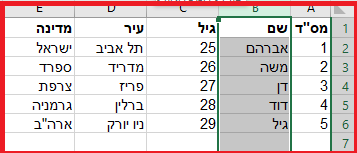
בעזרת העכבר נגיע לגבול העמודה. כך שסמן העכבר יהיה עם 4 חיצים.

כאשר סמן העכבר הוא סמל של ארבעה חצים, נלחץ ונחזיק את מקש Shift במקלדת.
לאחר מכן נגרור את העמודה למיקומה החדש בגיליון האלקטרוני שלנו.
אקסל ימקם את העמודה שלנו מימין לעמודה שבה נשחרר את האחיזה
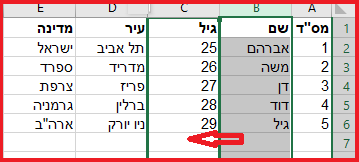
לדוגמה ברצוננו להעביר את העמודה שם לאחר העמודה גיל
לאחר הגרירה והשחרור הנתונים יסתדרו בהתאם והעמודה שבחרנו תופיע כעת במיקומה החדש.
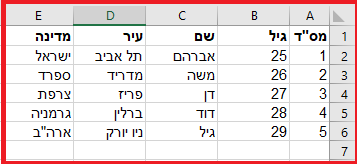
הזזת עמודה עם גזור והדבק
דרך נוספת להעביר עמודה בגיליון האלקטרוני שלנו היא על ידי גזירה והדבקה של העמודה.
כדי להשתמש בשיטה זו, נבחר את העמודה שברצוננו להעביר בגיליון האלקטרוני שלנו. נלחץ לחיצה ימנית על האות בחלק העליון של עמודה זו ונבחר "גזור" מהתפריט.

העמודה תסומן בקו מנוקד מונפש (נמלים) סביבה . זה מאשר שהעמודה שלך נחתכה בהצלחה.

נמצא את העמודה שבה ברצוננו למקם את העמודה שגזרנו ב – Excel , נלחץ לחיצה ימנית על האות של עמודה חדשה זו ונבחר מהתפריט שייפתח באפשרות הוסף תאים שנגזרו

העמודה המקורית שלנו תופיע מימין לעמודה שנבחרה. החלפנו בין שם לגיל
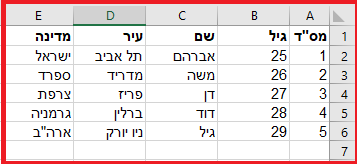
כפי שבצענו לגבי עמודות ניתן גם לבצע לגבי שורות בגיליון.
אני מזמינה אותך להגיב כאן בבלוג ולשתף את חבריך.
אם ברצונך להתייעץ בנושאי מחשבים, אינטרנט וטכנולוגיה, מחפש ליווי טכנולוגי השאר את פרטיך
ואשמח לעזור בהקדם.








